Autor:
Helen Garcia
Erstelldatum:
16 April 2021
Aktualisierungsdatum:
26 Juni 2024

Inhalt
Das Ändern des Aussehens von Google Chrome kann das Web aufhellen und es lustiger und persönlicher machen. Um das Erscheinungsbild von Google Chrome zu ändern, müssen Sie nur das Design ändern, wodurch sich der Hintergrund des Browsers ändert. Wenn Sie wissen möchten, wie Sie das Erscheinungsbild von Google Chrome ändern können, führen Sie die folgenden einfachen Schritte aus.
Schritte
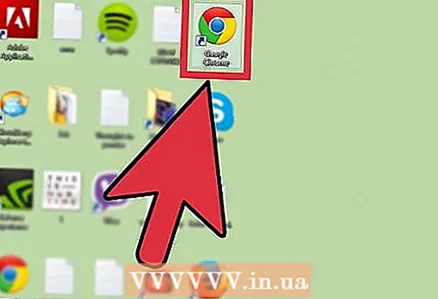 1 Öffnen Sie Google Chrome.
1 Öffnen Sie Google Chrome. 2 Gehen Sie zur Google Chrome Themes-Galerie. Sie können auf drei Wegen dorthin gelangen:
2 Gehen Sie zur Google Chrome Themes-Galerie. Sie können auf drei Wegen dorthin gelangen: - Klick auf den Link.
- Wählen Sie "Chrome Web Store" auf der rechten Seite der Browser-Startseite und dann "Designs" in der unteren linken Ecke.
- Klicken Sie auf das Google Chrome-Menü in der oberen rechten Ecke des Bildschirms, wählen Sie dann „Einstellungen“ und klicken Sie im Abschnitt „Darstellung“ auf „Designs abrufen“.
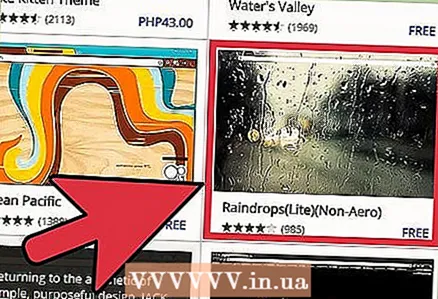 3 Wählen Sie ein Design. Blättern Sie durch die Tausenden von Optionen und wählen Sie diejenige aus, die zu Ihnen passt. Die Auswahl eines Looks ist einfach und kostet kein Geld, und es dauert jedes Mal eine Minute, den Look zu ändern, sodass Sie keine großen Verpflichtungen eingehen.
3 Wählen Sie ein Design. Blättern Sie durch die Tausenden von Optionen und wählen Sie diejenige aus, die zu Ihnen passt. Die Auswahl eines Looks ist einfach und kostet kein Geld, und es dauert jedes Mal eine Minute, den Look zu ändern, sodass Sie keine großen Verpflichtungen eingehen. - Klicken Sie auf den Pfeil in der oberen linken Ecke des Bildschirms, um Ihre Designs nach Beliebt, Empfohlen, Trending oder Bewertung zu sortieren.
- Sie können auf das Design selbst klicken, um mehr darüber zu erfahren und zu sehen, wie es auf Ihrer Homepage aussehen wird, bevor Sie zustimmen.
 4 Wählen Sie "Thema wählen". Diese Option finden Sie, indem Sie auf ein Thema klicken, um es zu vergrößern, und in der oberen linken Ecke des Bildschirms "Design auswählen" auswählen. Darüber hinaus können Sie den Mauszeiger über das Designsymbol bewegen, und unten wird eine blaue Meldung "Theme auswählen" angezeigt. Durch Anklicken wechseln Sie die Browseransicht.
4 Wählen Sie "Thema wählen". Diese Option finden Sie, indem Sie auf ein Thema klicken, um es zu vergrößern, und in der oberen linken Ecke des Bildschirms "Design auswählen" auswählen. Darüber hinaus können Sie den Mauszeiger über das Designsymbol bewegen, und unten wird eine blaue Meldung "Theme auswählen" angezeigt. Durch Anklicken wechseln Sie die Browseransicht.  5 Warten Sie, bis das Kunstwerk heruntergeladen wurde. Dieses Design wird automatisch auf Ihren Computer heruntergeladen und wird zum neuen Browser-Skin. Jetzt können Sie das geänderte lustige Google Chrome verwenden.
5 Warten Sie, bis das Kunstwerk heruntergeladen wurde. Dieses Design wird automatisch auf Ihren Computer heruntergeladen und wird zum neuen Browser-Skin. Jetzt können Sie das geänderte lustige Google Chrome verwenden.
Was brauchst du
- Google Chrome
- Internet



